win7虚拟内存设置html' target='_blank'>系统分区不会变大的方法
原因分析
一般这种情况可以首先检查虚拟内存的设置。通常情况下,在未做针对系统的相关优化前,初次安装完成后虚拟内存都是默认由系统来管理的。比如你电脑配置的是8GB内存,那么win7系统就会在系统所在分区中自动划分出一个8GB的存储区域,随着使用时间的延长,这个容量值就会越来越大,这也就会造成win7系统所在分区容量一天天变大了。
调整Win7虚拟内存设置
既想让64位Win7系统的虚拟内存发挥作用,同时又想避免过高的占用系统所在分区的容量,简单的方法就是修改虚拟内存的设置。比如将其转移到其他非系统分区中即可。具体调整步骤如下:
STEP1:右键单击桌面“计算机”图标,选择“属性”命令进入后,在打开的窗口界面左方单击“高级系统设置”;然后再在“系统属性”对话框下单击“性能”栏中的“设置”按钮,如图1所示:

STEP2:在“性能选项”对话框“高级”标签项下,单击“更改”按钮;打开虚拟内存设置对话框后,先取消最上方“自动管理所有驱动器的分页文件大小”一项,如图2所示。
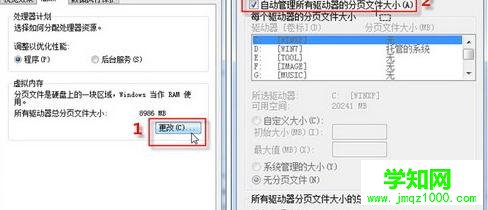
STEP3:接下来就是进入重要的手动调整步骤了。一共分六步进行:选定win7所在分区→选中“无分页文件”一项→单击“设置”按钮→再选定要将虚拟内存转移到的目标分区(非系统分区)→按照物理内存大小设置虚拟内存值→单击“设置”完成,如图3所示。
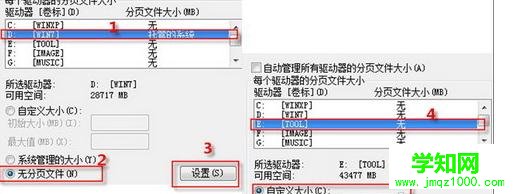
在任务管理器中看软件所耗虚拟内存
了解系统各软件所耗虚拟内存值,将更有助于我们合理管理并设置虚拟内存,以便让各个软件工作在最好状态。在win7系统下我们可以通过任务管理器来查看软件所耗虚拟内存值。具体方法如下:
在win7系统中,按下“Ctrl+S
有些用户主张关闭虚拟内存,认为既然已经为电脑配置了8GB大内存了,那么虚拟内存不要也可。实际上这种认识是错误的。一方面,虚拟内存是某些程序正常运行的必要条件;另一方面,虚拟内存相对于硬盘的数据传输率而言,对提高硬盘数据的传输率也是有显著作用的。管好用好虚拟内存,win7系统必定可以给你带来更加稳定可靠的使用效果!
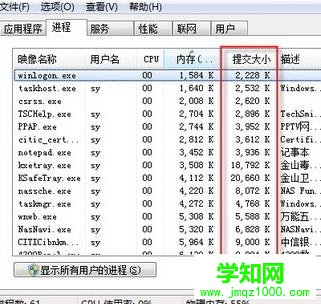

郑重声明:本文版权归原作者所有,转载文章仅为传播更多信息之目的,如作者信息标记有误,请第一时间联系我们修改或删除,多谢。
新闻热点
疑难解答